아이폰 17 터치 안됨? 원클릭으로 터치스크린 문제 해결 [Pro/Plus/Pro Max]
최근 출시된 아이폰 17을 새로 구입하셨고, 새로운 기능을 사용해보고 싶은 마음에 바로 사용을 시작하셨나요? 그런데 사용한 지 얼마 되지 않아 아이폰 17 터치 안됨 문제가 발생했습니다.
하지만 비싼 수리를 서두르거나 해결책을 찾느라 시간을 낭비하기 전에, 이 글을 잠깐 살펴보세요. 아이폰 17 터치 안됨 문제를 빠르고 쉽게 해결할 수 있는 5가지 간단한 방법을 직접 시도해보실 수 있습니다.
- 파트 1. 아이폰 17 화면이 반응하지 않는 이유는?
- 파트 2. 아이폰 17 Pro/Plus/Pro Max 터치스크린 먹통 문제 해결 방법
- 방법 1. 아이폰 17 강제 재시동하기
- 방법 2. 물리적 손상 확인하기
- 방법 3. 화면 청소 및 액세서리 제거하기
- 방법 4. 아이튠즈를 사용하여 iOS 최신 버전으로 업데이트하기
- 방법 5. iOS 시스템 복구 도구 사용하기 [빠르고 쉬움]
- 파트 3. 아이폰 17 터치 안됨 실제 사용자 후기
- 파트 4. 아이폰 17 터치 안됨 관련 자주 묻는 질문
파트 1. 아이폰 17 화면이 반응하지 않는 이유는?
아이폰 17 터치 안됨 문제가 발생한다면, 소프트웨어 또는 하드웨어 문제 때문일 수 있습니다. 예를 들어:
- 소프트웨어 오류: 일시적인 버그나 앱이 멈추면 화면이 반응하지 않을 수 있습니다.
- 구버전 iOS: 아이폰 17이 최신 iOS로 업데이트되지 않았을 수 있습니다.
- 터치 민감도 설정: 과도한 손바닥 감지 설정으로 화면이 멈출 수 있습니다.
- 시스템 오류: 손상된 데이터나 주요 시스템 충돌이 터치 입력에 영향을 줄 수 있습니다.
- 물리적 손상: 균열, 수손상, 내부 문제로 민감도가 떨어질 수 있습니다.
- 더러운 화면: 먼지, 유분, 습기 등이 터치 감지를 방해할 수 있습니다.
- 화면 보호필름: 두껍거나 품질이 낮은 보호필름은 터치 등록을 어렵게 만들 수 있습니다.
파트 2. 아이폰 17 Pro/Plus/Pro Max 터치스크린 먹통 문제 해결 방법
아이폰 17 Pro Max 터치 안됨 문제를 5가지 방법으로 해결할 수 있습니다. 화면이 소프트웨어 문제인지 하드웨어 문제인지에 따라 적절한 방법을 선택하세요.
방법 1. 아이폰 17 강제 재시동
아이폰 17 터치 안됨 문제가 발생하면, 먼저 강제 재시동을 시도해보세요. 대부분의 경우 강제 재시동이나 하드 리셋으로 문제를 해결할 수 있습니다. 이는 화면이 반응하지 않게 만드는 작은 버그나 오류 때문일 수 있습니다. 아이폰 17을 강제 재시동하는 방법은 다음과 같습니다:
- “볼륨 업” 버튼을 빠르게 눌렀다가 바로 놓습니다. “볼륨 다운” 버튼도 동일하게 눌렀다가 놓습니다.
- “사이드(전원)” 버튼을 길게 누릅니다. 애플 로고가 나타나면 손을 떼세요.

방법 2. 물리적 손상 확인하기
아이폰 17 Pro Max 터치 안됨 문제가 발생하면, 먼저 물리적 손상이 있는지 확인하세요. 화면에 균열, 깨짐, 변색, 픽셀 손상, 검은 점, 선, 깜박임, 터치 반응이 없는 구역이 있는지 점검합니다. 또한, 본체에 움푹 들어간 곳, 휘어짐, 화면과 프레임 사이 틈이 있는지도 확인하세요. 충전 포트, SIM 트레이, 기타 구멍 등에서 부식, 변색, 느슨함, 손상 여부도 살펴봅니다.
물 손상이 의심될 경우 SIM 트레이를 제거하고 슬롯 안에 불을 비춰 액체 접촉 표시(Liquid Contact Indicator)를 확인하세요. 흰색 또는 은색이면 손상 없음, 빨간색 또는 분홍색이면 물이 들어간 상태입니다. 화면 아래 습기, 포트 부식, 카메라 흐림, 스피커 소리 왜곡 등도 물 손상의 신호일 수 있습니다. 손상이나 징후가 발견되면, 아이폰 17을 신뢰할 수 있는 전문 수리 서비스에 맡기세요.

방법 3. 화면 청소 및 액세서리 제거하기
더럽거나 기름진 화면, 또는 액세서리 문제로 인해 아이폰 17 터치 안됨 현상이 발생할 수 있습니다. 먼저, 휴대폰을 끄고 모든 케이블을 분리하세요. 그런 다음 부드럽고 보풀이 없는 마이크로화이버 천으로 화면을 원을 그리며 부드럽게 닦습니다. 지워지지 않는 얼룩이 있을 경우, 천을 물이나 70% 이소프로필 알코올로 살짝 적셔 사용하되, 휴대폰에 직접 분사하지 마세요.
강한 세정제나 연마재는 사용하지 마세요. 청소 후에는 마른 천으로 화면을 닦아 건조시킵니다. 또한, 케이스나 화면 보호필름은 제거하세요. 너무 꽉 끼거나 두꺼운 경우 문제가 발생할 수 있습니다. 이어폰이나 충전 케이블 등 유선 액세서리는 분리하고, 충전 중 화면이 불안정하게 작동하면 다른 Apple 충전기와 케이블을 사용하세요.

방법 4. 아이튠즈를 사용하여 iOS 최신 버전으로 업데이트하기
아이폰 17이 구버전 iOS를 사용 중이라면, 아이폰 17 Pro Max 터치 안됨 문제가 발생할 수 있습니다. 업데이트에는 보안 패치와 버그 수정이 포함되어 있어 아이폰이 원활하게 작동하도록 도와주며, 업데이트가 없으면 기기가 반응하지 않을 수 있습니다. 아이튠즈를 사용하여 아이폰 17의 iOS를 업데이트하는 방법은 다음과 같습니다:
- USB 또는 USB-C 케이블을 사용하여 아이폰 17을 컴퓨터에 연결합니다. 그런 다음 iTunes(Windows, macOS Mojave 이하) 또는 Finder(macOS Catalina 이상)를 엽니다.
- iTunes/Finder에서 아이폰 17을 선택합니다. 표시되지 않으면 컴퓨터에서 기기를 신뢰하는지 확인하세요.
- “요약(Summary)” 탭으로 이동합니다. “업데이트 확인(Check for Update)”을 클릭하고, 업데이트가 있으면 “다운로드 및 업데이트(Download and Update)”를 선택합니다.
- 요청 시 암호를 입력하고 약관에 동의합니다. 업데이트가 완료되고 아이폰 17이 재시동될 때까지 기다리세요. 진행 중에는 연결을 끊지 마세요.
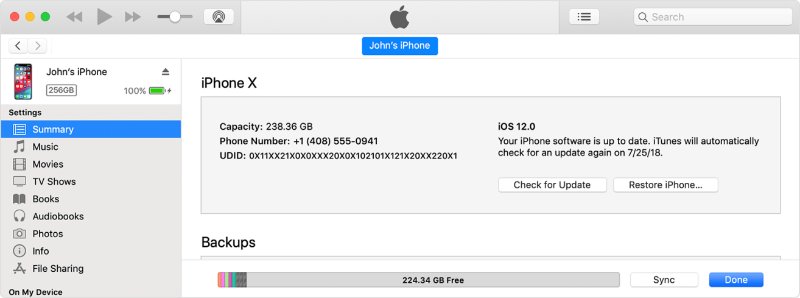
관련 읽기: 최신 iOS 버전으로 업데이트하는 방법
방법 5. iOS 시스템 복구 도구 사용하기 [빠르고 쉬움]
심각한 iOS 문제로 인해 아이폰 17 터치 안됨 현상이 충전 중 또는 충전하지 않을 때도 발생할 수 있습니다. 이러한 문제는 iOS 복구 도구를 사용하지 않으면 해결할 수 없습니다. Tenorshare ReiBoot는 데이터 손실이나 탈옥 없이 아이폰 17의 터치스크린 먹통과 같은 경미한 문제부터 심각한 150개 이상의 iOS 문제를 복구할 수 있는 좋은 옵션입니다. 이 도구가 제공하는 주요 기능은 다음과 같습니다:
- 블랙/블루/화이트 스크린, 멈춘 iOS, 부팅 불가 iOS 기기 등 150개 이상의 iOS 문제를 해결합니다.
- 복구 모드/애플 로고/업데이트 화면에서 멈춘 iOS 기기를 수리합니다.
- 간단한 인터페이스, 높은 수리 성공률, 몇 번의 클릭만으로 빠른 결과 제공.
- iTunes/iCloud 없이 데이터 백업 및 복원 가능.
- iTunes나 탈옥 없이 베타 버전을 포함한 iOS 다운그레이드/업그레이드 지원.
- 최신 iOS 26 및 아이폰 17 지원.
ReiBoot을 사용하여 아이폰 17 터치 안됨 문제를 해결하려면 아래 지침을 따라주세요:
- 컴퓨터에서 ReiBoot을 실행합니다. 그런 다음 아이폰 17을 동일한 컴퓨터에 연결하세요. 도구가 기기를 인식하면 “수리 시작”을 선택합니다.
- “일반 복구”를 선택합니다. 그런 다음 최신 펌웨어를 다운로드하려면 “다운로드”를 클릭하세요. 다운로드가 완료되면 “ 시작”을 누릅니다.
- 이 도구가 아이폰 17 터치 안됨 문제를 제거합니다. 완료 후, 기기가 정상적으로 재시동됩니다.




파트 3. 아이폰 17 터치 안됨 실제 사용자 후기
많은 아이폰 17 사용자들이 터치스크린이 때때로 입력을 무시하거나 반응이 늦다고 보고했습니다. 특히 화면 가장자리 근처, 예를 들어 뒤로가기 버튼이나 “P” 키를 터치할 때 발생합니다. 일부는 iOS 18의 터치 거부 기능과 관련된 소프트웨어 문제라고 생각하며, 특히 새 카메라 제어 버튼 주변에서 우발적으로 터치하면 화면이 멈출 수 있으며, 케이스가 없을 경우 더 심각합니다.
다른 사람들은 이 문제가 리셋이나 화면 보호필름 제거 후에도 지속되므로 하드웨어 결함이라고 생각합니다. 재시작이나 iOS 업데이트와 같은 빈번한 해결 방법은 결과가 혼재되어 있으며, 많은 사용자가 애플이 공식적으로 문제를 해결하지 않은 것에 불만을 가지고 있습니다. 임시 해결 방법으로는 그립 변경, 케이스 사용, 키보드 사전 초기화, iOS 18.0.1 이상으로 업데이트 등이 있으며, 개선 정도는 다양합니다.
파트 4. 아이폰 17 터치 안됨 관련 자주 묻는 질문
Q1. 화면 보호필름이 아이폰 17 터치 안됨을 유발할 수 있나요?
네. 잘 맞지 않거나, 위치가 어긋났거나, 너무 두꺼운 화면 보호필름은 아이폰 17 터치 반응을 떨어뜨릴 수 있습니다. Apple Store에서 설치한 Belkin 보호필름조차 가장자리 근처에서 터치 지연을 유발한 사례가 있습니다. 보호필름이 원인이라 생각되면 제거 후 테스트해보세요.
Q2. 화면 일부만 반응하지 않는 경우는 어떻게 하나요?
많은 사용자가 키보드 가장자리나 상단 뒤로가기 버튼 등 화면 일부에서 터치가 무시되는 현상을 경험합니다. 이는 주로 iOS 18의 터치 거부 기능 또는 새 카메라 제어 버튼 근처 민감도와 관련이 있습니다. iOS 업데이트나 터치 설정 초기화로 해결될 수 있지만, 문제가 지속되면 수리가 필요한 디지타이저 결함일 수 있습니다.
Q3. iOS 26에도 터치스크린 문제가 있나요?
네. iOS 26 베타에서는 터치 안됨, 스와이프 무시, 터치 무반응 등 터치스크린 문제가 보고되었습니다. 과민 반응, 불규칙한 터치, 갑작스러운 화면 검은색 현상도 iOS 26에서 나타나는 터치스크린 문제입니다.
Q4. 화면이 반응하지 않을 때 Siri나 음성 명령을 사용하는 방법은?
화면이 멈추면 “헤이 Siri”라고 말하거나 사이드 버튼을 길게 눌러 Siri를 사용할 수 있습니다(기능 활성화 시). 아이폰을 완전히 음성으로 제어하려면 사전에 설정 > 손쉬운 사용(Accessibility) > 음성 제어(Voice Control)를 켜야 합니다. 그러면 “설정 열기(Open Settings)” 또는 “홈으로 이동(Go Home)”과 같은 명령을 사용할 수 있습니다.
Q5. 컴퓨터 없이 아이폰 화면 먹통 문제를 해결할 수 있나요?
네. 기기를 강제 재시동하고, 액세서리를 제거하며, 화면의 먼지나 습기를 청소하면 아이폰 터치 안됨 문제를 해결할 수 있습니다.
결론
아이폰 17 터치 안됨 문제가 발생했다면, 소프트웨어 버그, 구버전 iOS, 물리적 손상, 또는 액세서리 문제 때문일 수 있습니다. 강제 재시동, 화면 청소, 액세서리 제거/교체, 아이튠즈를 통한 iOS 업데이트와 같은 기본적인 방법으로 문제를 해결할 수 있습니다.
물리적 손상이 있을 경우, 아이폰 17을 전문 수리 서비스에 맡기세요. 손상이 없는데도 문제가 지속된다면 Tenorshare ReiBoot을 사용하세요. 이 도구는 데이터 손실 없이 아이폰 17 터치 문제를 포함한 다양한 iOS 문제를 수리할 수 있습니다.









